Configurar Salesforce Flow for Service
Objetivos de aprendizaje
Después de completar esta unidad, podrá:
- Crear RecordActions utilizando una implementación de Acciones y recomendaciones.
- Configurar el componente Acciones y recomendaciones en una página de registro.
Siga el proceso con Trail Together
¿Desea seguir el proceso con un experto a medida que realiza este paso? Mire este video que forma parte de la serie Trail Together.
(Este video comienza en el minuto 9:28, en caso de que desee retroceder y mirar el comienzo del paso nuevamente).
Primeros pasos con Salesforce Flow for Service
María se imagina que hay tres tareas de implementación clave.
- Cree acciones para mostrar en la lista, como flujos y acciones rápidas.
- Cree una implementación Acciones y recomendaciones o establezca un flujo para crear RecordActions en Flow Builder.
- Configure el componente Acciones y recomendaciones en páginas de registro.
María sugiere un proyecto piloto, el cual creará un guion de llamada para representantes que evalúen la prioridad de una queja frecuente de los clientes: placas solares agrietados. Ella esboza el guión de llamada, incluyendo qué pasos vienen en primer y último lugar, y si los pasos son flujos o acciones rápidas.
- Verificar llamante (flujo). Este paso es el primero y siempre es obligatorio.
- Clasificar y reparar (flujo). El representante identifica el problema, determina si es apropiado realizar una reparación y explica dicha reparación.
- Solicitar sustitución (flujo). Si los daños son demasiados y no es posible realizar una reparación, el representante solicita una placa de sustitución.
- Registrar una llamada (acción rápida). El representante registra la llamada. Debido a que María agrega esta acción rápida a su guion de llamada, sus representantes pueden centrarse en la lista de tareas por hacer. No tienen que hacer clic en otro lugar para registrar la llamada.
- Comentarios de clientes (flujo). Dado que Ursa Major Solar quiere asegurarse de que los clientes tengan una experiencia fabulosa, los representantes piden comentarios. Este paso siempre es el último.
A veces otros pasos son necesarios. Un representante puede iniciarlos donde sea necesario.
- Solicitar piezas (flujo). Si hay una pieza dañada o que falta, el representante solicita una sustitución.
- Cambiar dirección de entrega (flujo). Si el cliente quiere que envíen la placa directamente al lugar de trabajo, el representante modifica la dirección de envío.
Además, para mostrar recomendaciones que son resultado de Einstein Next Best Action, Maria debe crear flujos que contengan ofertas y acciones. Luego puede crear recomendaciones y estrategias de acciones que las filtran.
Crear flujos
Maria empieza creando flujos para sus pasos. Salesforce Flow for Service admite flujos de pantalla, flujos de servicio móvil de servicio de campo, flujos iniciados automáticamente y acciones rápidas. María desea flujos que guíen a sus representantes de forma interactiva, de modo que crea flujos de pantalla.
Desde Configuración, escribe Flows (Flujos) en el cuadro Búsqueda rápida y selecciona Flows (Flujos) para iniciar Flow Builder. (Para actualizar sus habilidades de creación de flujos, visite el módulo Fundamentos de Flow de Trailhead).
Para crear cada flujo, María agrega elementos de pantalla y otros elementos lógicos al lienzo. Cuando termina, guarda el flujo, lo activa y lo prueba. Para confirmar que los flujos reflejan las mejores prácticas, María realiza demostraciones de sus flujos para unos cuantos representantes de alto nivel.
Importante: Recuerde activar sus flujos.
Configurar acciones rápidas
Para mostrar acciones rápidas en el componente Acciones y recomendaciones, póngalas disponibles en el formato de página del registro. Por ejemplo, Maria se asegura de que la acción rápida Registrar una llamada para casos, Case.LogACall, está disponible en el formato de página del registro Caso.
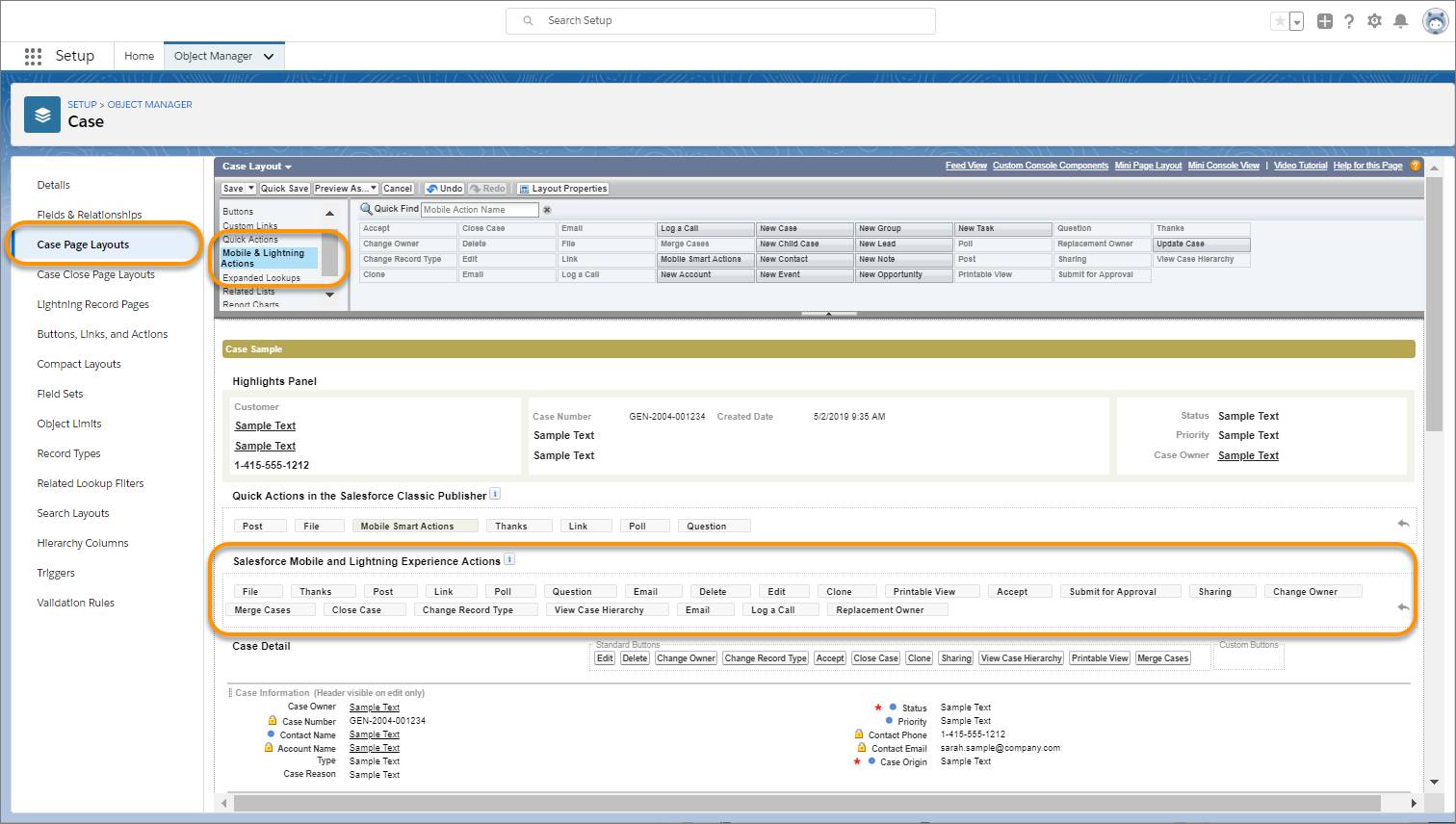
Crear recomendaciones y estrategias de acciones
Roberto desea ampliar las ofertas especiales a ciertos clientes que experimentaron problemas con placas solares rotas. Maria configura Einstein Next Best Action de modo que las recomendaciones puedan aparecer en el componente con los pasos para su guión de llamada.
Antes de comenzar, Maria vista Empezar a trabajar con Einstein Next Best Action. Empieza creando los flujos que se inician cuando el usuario acepta una recomendación. Luego está lista para crear estas recomendaciones de ejemplo.
- Una oferta de descuento para el plan de servicio Gold. Esta recomendación hace referencia a la Oferta de descuento de servicio Gold.
- Un descuento de compra futura. Esta recomendación hace referencia a la Oferta de descuento puntual.
- Desde el Iniciador de aplicación, encuentre y seleccione Recomm (Recomendaciones).
- Haga clic en Nuevo e ingrese un nombre, una descripción y las etiquetas de aceptación y rechazo.
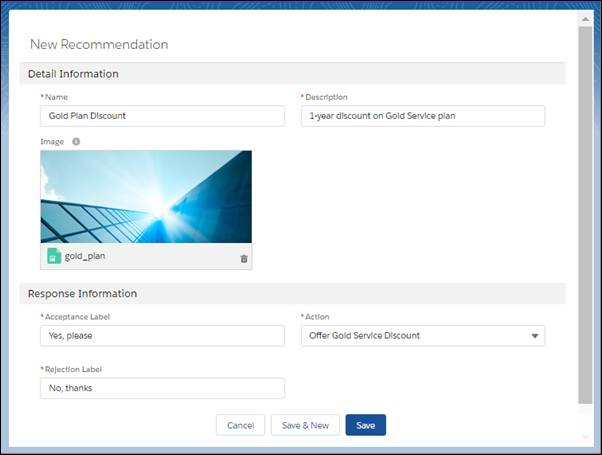
- Seleccione el flujo que se inicia cuando se acepta la recomendación.
- También puede cargar una imagen para mostrar la oferta o la acción.
- Haga clic en Save (Guardar).
A continuación, Maria crea una estrategia de acción de modo que las recomendaciones puedan aparecer en la página del caso. Desde Configuración, en el cuadro Búsqueda rápida, ingresa Next Best Action y selecciona Next Best Action.
Maria configura los parámetros para la estrategia. También puede especificar el objeto donde desea que aparezcan las recomendaciones procedentes de la estrategia.
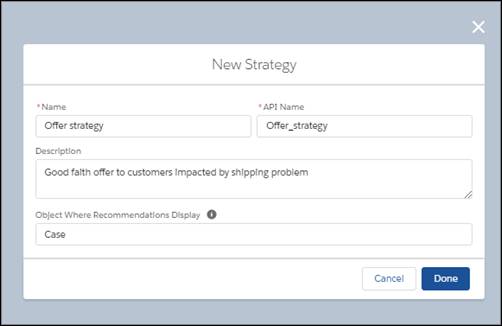
Utilizando Strategy Builder, Maria crea una estrategia que se carga y filtra sus recomendaciones. También prueba la estrategia en Strategy Builder. Más adelante trabajará con Roberto para desarrollar más recomendaciones y afinar la lógica de filtrado en su estrategia.
Preparado para RecordActions
Maria hace una revisión rápida del trabajo previo que hizo. Hasta ahora, configuró flujos, acciones rápidas, recomendaciones y estrategias de acciones. Ahora está lista para crear RecordActions para los pasos de su guión de llamada.
Maria desea que el guión de llamada aparezca en todas las páginas de casos. Ya que desea mostrar los mismos pasos una y otra vez, decide crear una implementación de Acciones y recomendaciones.
En una implementación, puede configurar diferentes acciones predeterminadas para cada canal.
- Chat: Este canal funciona con Chat en Lightning Experience.
- Teléfono: Este canal funciona con la configuración emergente en pantalla de softphone y Open CTI.
- Predeterminado: Utilice este canal para especificar acciones predeterminadas para cuando se abran registros desde vistas de lista o registros relacionados.
Cuando se abre un registro en un canal, el componente muestra los pasos predeterminados para ese canal. Por ejemplo, supongamos que utiliza Open CTI y configura acciones predeterminadas para el canal de teléfono. El componente a continuación muestra esas acciones cuando el número de teléfono coincide y sale el registro de contacto de la persona que llama. Si los representantes navegan a la página del registro de contactos manualmente, como cuando abren un registro desde una vista de lista, ven acciones configuradas para el canal Predeterminado.
- Desde Setup (Configuración), en el cuadro de búsqueda rápida, ingrese
Actions & Recommendations(Acciones y recomendaciones) y seleccione Actions & Recommendations (Acciones y recomendaciones).
- Haga clic en New Deployment (Nueva implementación) y haga clic en Next (Siguiente).
- Asigne un nombre a su implementación, como por ejemplo,
Broken Solar Panel(Placa solar rota), y seleccione qué orientación mostrar. Maria selecciona Flows and quick actions (Flujos y acciones rápidasI y Recommendations (Recomendaciones).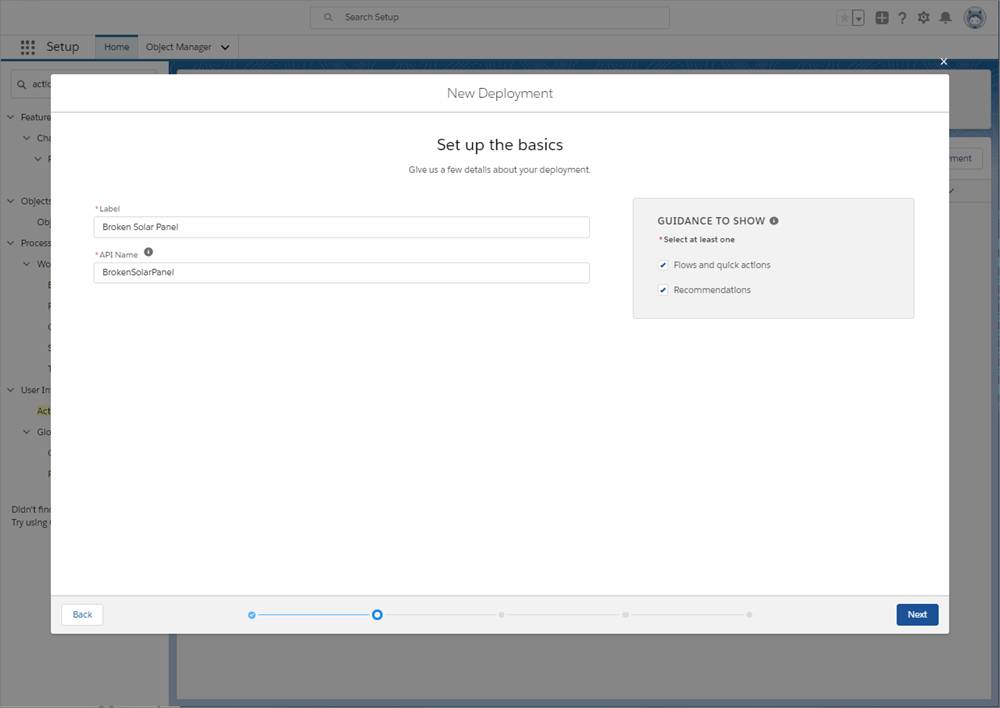
- Haga clic en Next (Siguiente).
- Seleccione hasta 10 objetos para utilizar como contexto para acciones rápidas específicas de objetos y estrategias de Next Best Action. Maria selecciona los objetos Account (Cuenta), Case (Caso) y Contact (Contacto).
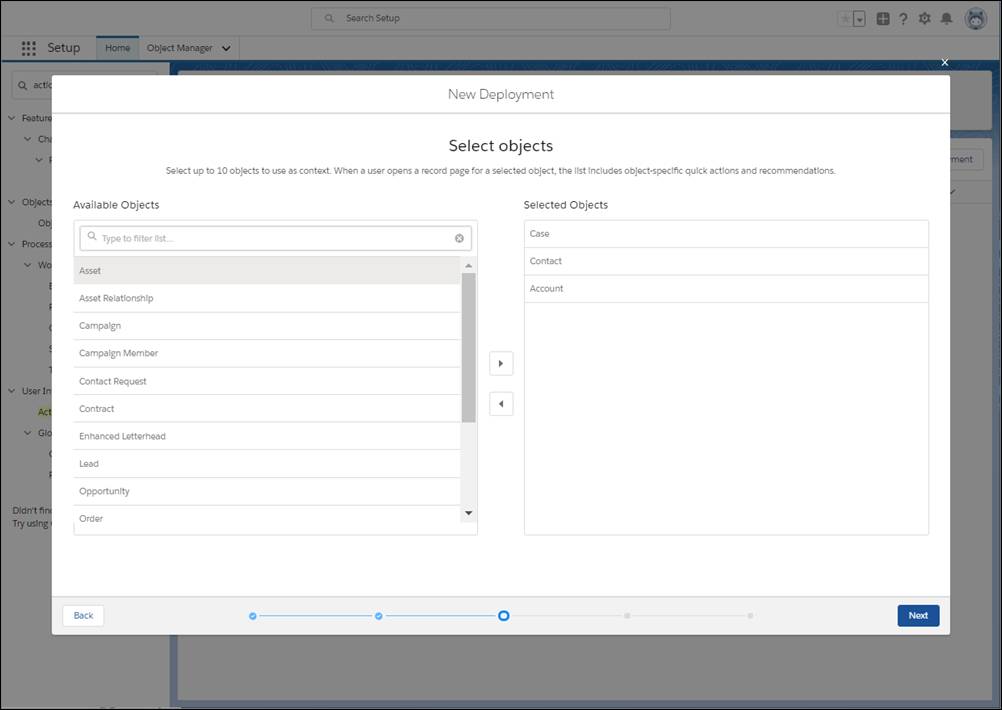
Cuando asocia una acción rápida o una estrategia de acciones con un objeto, da a la acción o estrategia un contexto específico de objeto. Cuando un usuario abre una página para ese objeto, ve acciones y recomendaciones globales y específicas de objetos. En otros tipos de páginas, solo ve elementos globales. Por ejemplo, suponga que Maria define una acción rápida específica de un objeto para el objeto Caso. Para mostrar esa acción rápida en el componente en páginas de Caso, selecciona Caso como objeto de contexto.
- Haga clic en Next (Siguiente).
- Configure acciones predeterminadas para cada canal. Maria hace clic en la ficha para el canal Default (Predeterminado) (1).
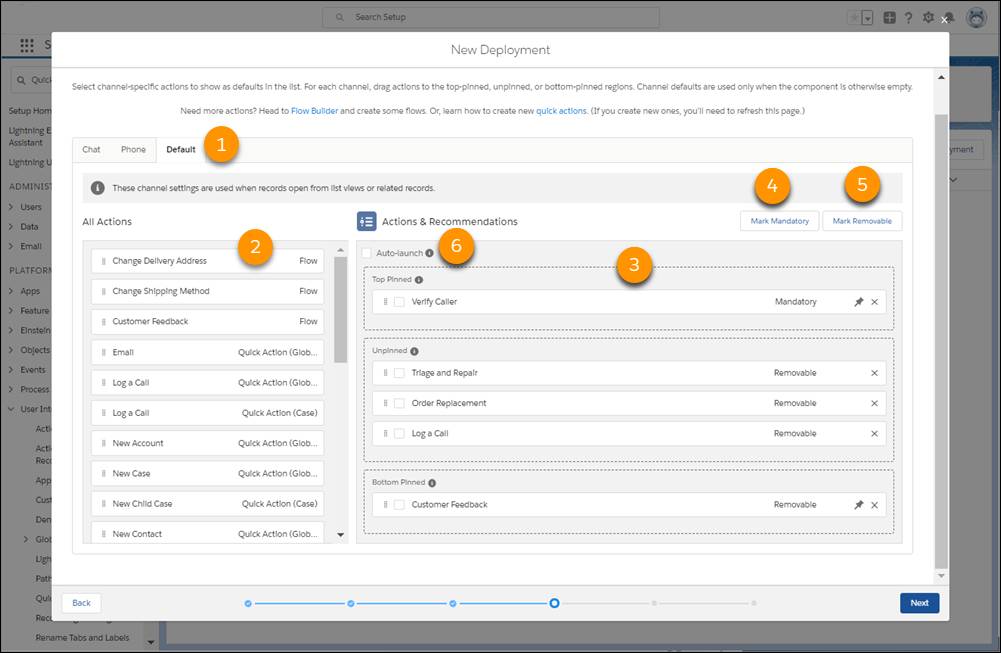
- Arrastre acciones desde All Actions (Todas las acciones) (2) a regiones en el área de vista previa (3). Maria arrastra los flujos Verify Caller (Verificar llamante) y Customer Feedback (Comentarios de clientes) a las regiones ancladas superior e inferior, respectivamente. Coloca los flujos Triage and Repair (Clasificar y reparar) y Order Replacement (Solicitar sustitución) en la región no anclada. También agrega la acción rápida Log a Call (Case) (Registrar una llamada (Caso)) a la región sin anclar.
- Seleccione acciones importantes para completar y haga clic en Mark Mandatory (Marcar obligatorio) (4). Maria selecciona Verify Caller (Verificar llamante) y la marca como obligatoria. Si un representante intenta cerrar este flujo sin completarlo, aparece un recordatorio.
- Seleccione acciones que no desea que los representantes eliminen y haga clic en Unmark Removable (Desmarcar extraíble) (5). De forma predeterminada, todas las acciones son extraíbles. Por ejemplo, María no desea que los representantes eliminen Verify Caller (Verificar llamante). Selecciona ese flujo y lo desmarca de modo que los representantes no vean la opción Remove (Eliminar).
- Especifique su iniciar automáticamente el primer flujo de la lista cuando se abre la página de registro.(6).
- Haga clic en Next (Siguiente).
- Seleccione otras acciones que el usuario puede iniciar desde el componente en tiempo de ejecución. María configura las acciones que los representantes utilizan más a menudo, incluyendo los flujos para Solicitar piezas y Cambiar dirección de entrega. Si los representantes necesitan un paso que no está en la lista, pueden encontrarlo rápidamente en este subconjunto.
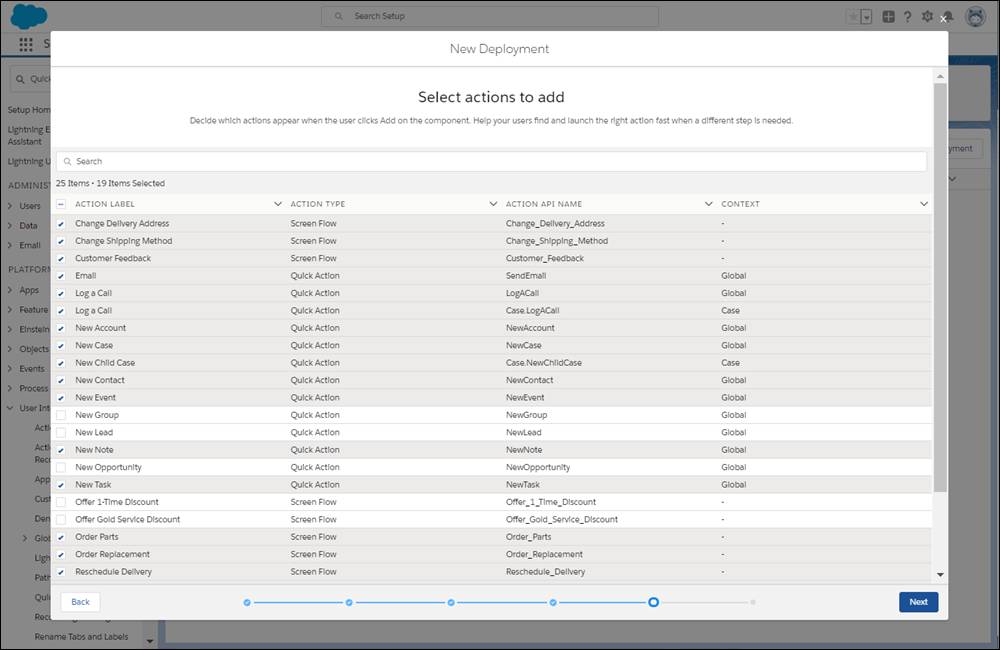
- Haga clic en Next (Siguiente).
- En la ficha Configuración general, configure cómo se mostrarán las recomendaciones y seleccione una estrategia predeterminada.
Nota: Si seleccionó recomendaciones como el tipo de orientación para mostrar en el componente, aparece esta pantalla.
Puede mostrar un máximo de 4 recomendaciones. Maria establece el máximo en 2. Selecciona una estrategia predeterminada, por ejemplo, estrategia de Oferta (Global).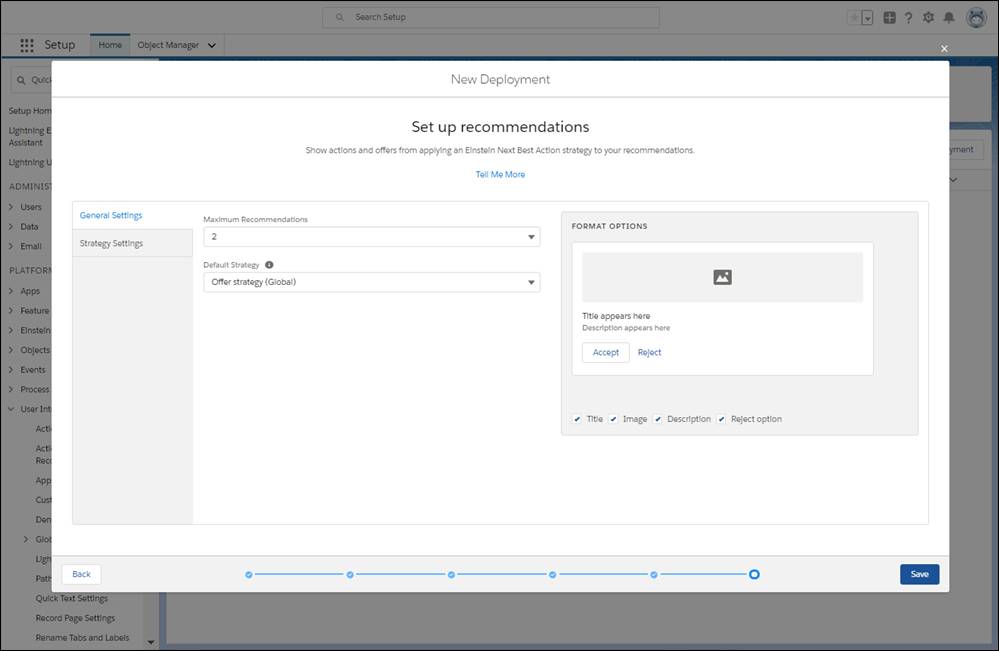
- Haga clic en la ficha Strategy Settings (Configuración de estrategia) y seleccione estrategias específicas de objetos que sustituyan la estrategia predeterminada en esas páginas de registros. Por ejemplo, Maria selecciona la estrategia específica de objeto para páginas de casos, la estrategia Oferta (Caso).
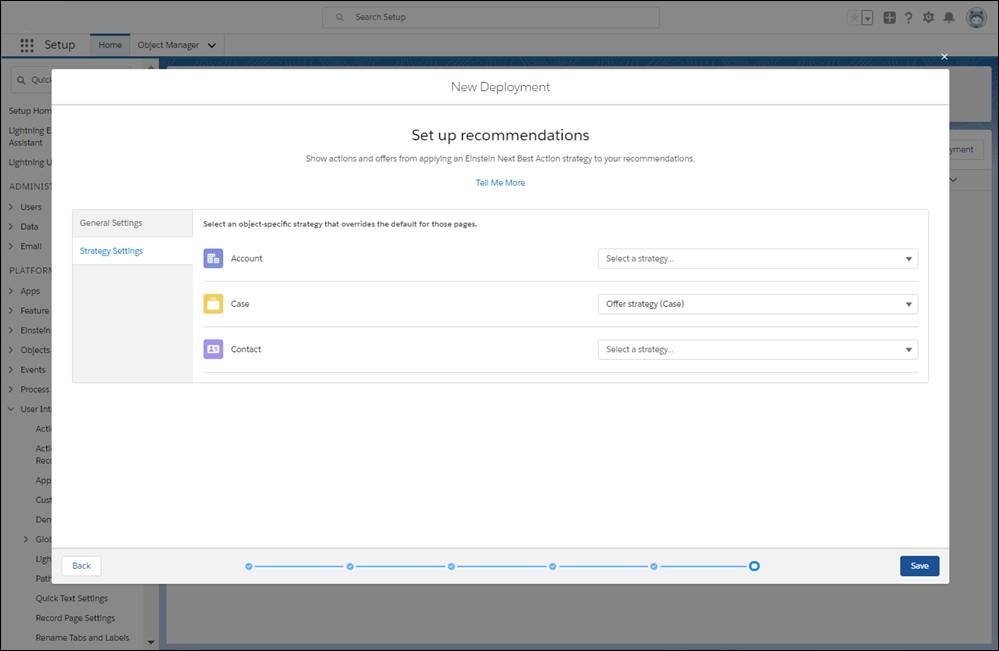
- Haga clic en Save (Guardar).
- Haga clic en Close (Cerrar).
Configurar el componente
A continuación, Maria agrega el componente Acciones y recomendaciones a páginas de registros y selecciona su implementación.
- Desde el Iniciador de aplicación, encuentre y seleccione un objeto compatible, por ejemplo, Cases (Casos).
- Abra una página de registro de caso.
- Haga clic en
 y seleccione Edit Page (Página de modificación) para iniciar el Generador de aplicaciones Lightning.
y seleccione Edit Page (Página de modificación) para iniciar el Generador de aplicaciones Lightning.
- Arrastre el componente Actions & Recommendations (Acciones y recomendaciones) a una ubicación de la página. En la Consola de servicio, recomendamos la barra lateral izquierda.
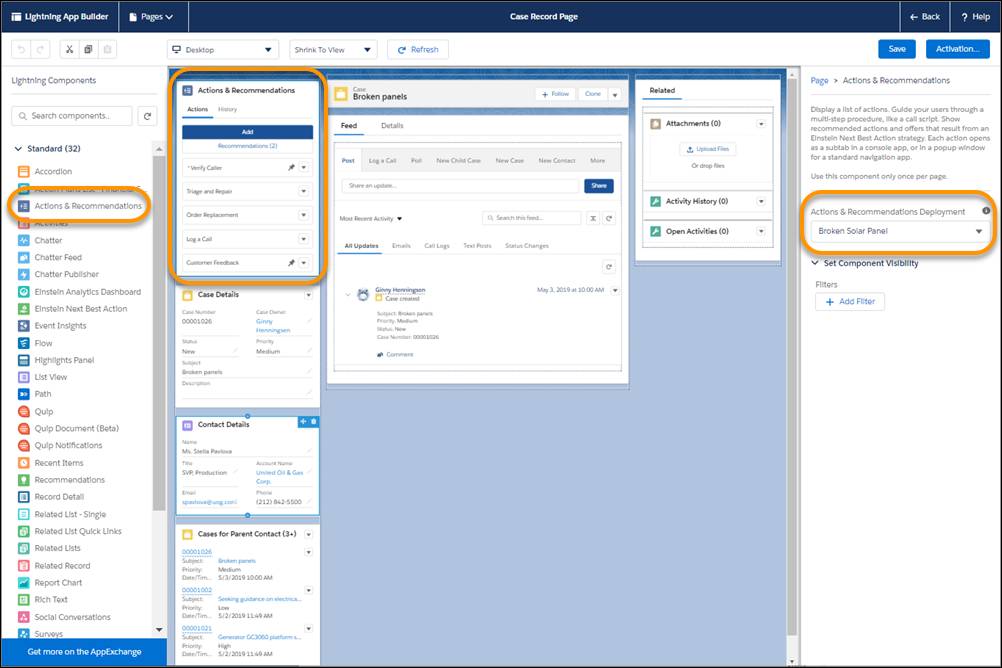
- Seleccione una implementación en propiedades de componente.
Nota: Si no selecciona una implementación, los representantes ven una lista vacía cuando hacen clic en Add (Agregar).
- Para guardar la configuración del componente, haga clic en Save (Guardar).
- Haga clic en Activación…
- Establezca su página personalizada como el valor predeterminado de la aplicación para la Consola de servicio. Haga clic en Close (Cerrar).
- Haga clic en Back (Atrás) para regresar a la página de registro de caso.
- Opcionalmente, repita estos pasos para mostrar el componente en otra página de registro. Puede reutilizar una implementación en múltiples páginas.
- Seleccione Service Console (Consola de servicio) en el iniciador de aplicación.
Probar su lista
Para probar su guión de llamada, Maria crea un nuevo caso. Desde luego, el caso se abre y muestra la lista de pasos. La acción Verificar al emisor está en la parte superior de la lista, con un asterisco de color rojo que indica que es obligatorio. Clasificar y reparar, Solicitar sustitución, Registrar una llamada y Comentarios de clientes también aparecen. Y cuando Maria hace clic en Recommendations (Recomendaciones), ve las mejores ofertas procedentes de Einstein Next Best Action.
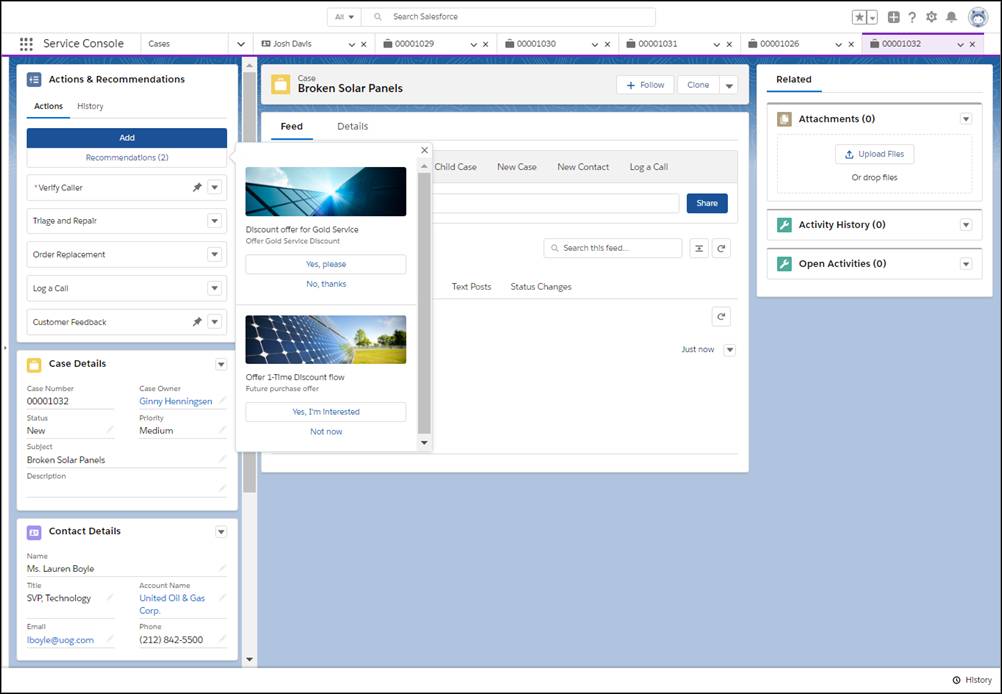
Los representantes pueden encontrar e iniciar un paso diferente cuando hacen clic en Add (Agregar).
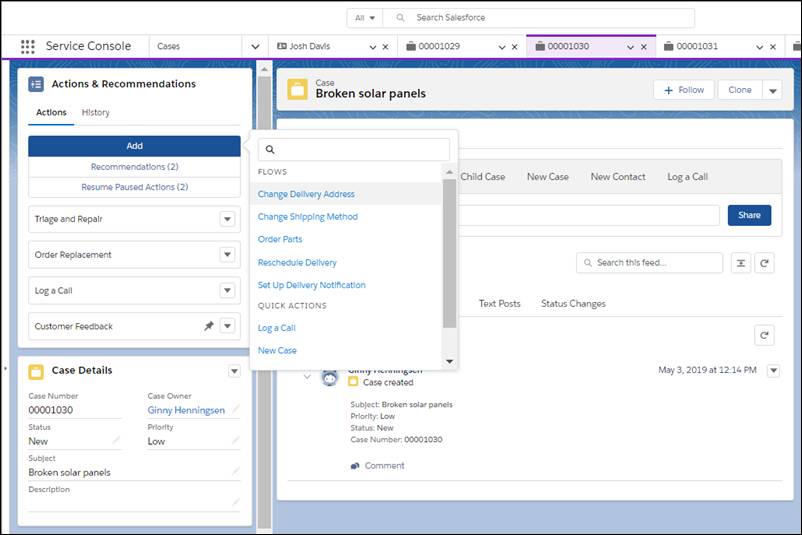
En ocasiones, los representantes o clientes detienen un flujo cuando la información no está disponible para completarlo. (Una configuración de automatización de procesos controla si los usuarios pueden pausar los flujos.) El componente aparece si existen flujos en pausa asociados con el registro. De ese modo, los representantes pueden encontrar y completar flujos en pausa rápidamente.
María cree que Salesforce Flow for Service cuenta con lo necesario para transformar la experiencia de los representantes de asistencia. Espera poder compartir su guion de llamada con Roberto y sus representantes.
Prepararse para el reto práctico
Antes de comenzar, instalemos un paquete no gestionado en su Trailhead Playground.
Si ve una ficha en su organización etiquetada como Instalar un paquete, ¡excelente! Siga los pasos que se describen a continuación. En caso contrario, haga clic en el Iniciador de aplicación ( ), encuentre y seleccione Playground Starter y siga los pasos. Si no ve la aplicación Playground Starter, copie este vínculo de AppExchange y consulte Instalar un paquete o una aplicación para completar un reto de Trailhead en la Ayuda de Salesforce.
), encuentre y seleccione Playground Starter y siga los pasos. Si no ve la aplicación Playground Starter, copie este vínculo de AppExchange y consulte Instalar un paquete o una aplicación para completar un reto de Trailhead en la Ayuda de Salesforce.
- Haga clic en la ficha Install a Package (Instalar un paquete).
- Pegue
04t3i000002nHAuAAMen el campo.
- Haga clic en Install (Instalar).
- Seleccione Install for Admins Only (Instalar solo para administradores) y, a continuación, haga clic en Instalar (Instalar).
Recursos
- Trailhead: Productividad de los representantes de Service Cloud
- Ayuda de Salesforce: Primeros pasos con Einstein Next Best Action
- Guía del desarrollador: Guía del desarrollador de Lightning Flow for Service
